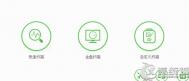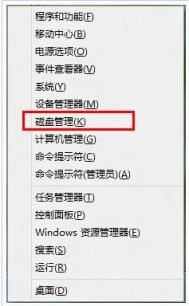怎样防止360安全卫士误删Win7文件
1、首先找到自己的360安全卫士这个软件,点击打开它的页面,然后选择点击查杀修复选项进行查杀系统;
2、等待查杀修复后,在点击右下角的信任区却换页面;
(本文来源于图老师网站,更多请访问http://m.tulaoshi.com)
3、在来点击添加信任文件进入查看;
4、浏览到防止被删除的文件,最后在点击确认关闭这个窗口就完成了设置。
Win7右下角音量为红叉的故障分析
故障解析:
1、没有声卡或声卡驱动没有安装
由于是新安装的系统,部分设备系统自带的驱动无法支持,所以www.Tulaoshi.com需要单独安装声卡驱动才可以使用,建议使用驱动精灵来为你的声卡安装驱动。
2、没有连接音频播放设备(音箱没插或耳机没插)
在Win7系统,如果没有连接音箱或耳机等播放设备。系统会检测不到从而出现此提示,这种情况台式机会更多一点,建议检查一下连线是否接好。
(本文来源于图老师网站,更多请访问http://m.tulaoshi.com)3、系统音频服务未启用
如果系统音频服务被关闭,也会导致音量图标上打个红叉。请做以下检查:
在计算机上点击右键,选择管理,会弹出计算机管理对话框,找到服务和应用程序选项,如下图所示:

之后再找到windows audio ,在第二个windows audio(也就是Windows Audio Endpoint Builder)上面右键启动,之后再在第一个上面windows audio上右键启动。如下图:

有时在空闲的时候,音量图标也会变成红叉状态,这时只需要点击一下音量图标即可,还有确保你的量音不是处于静音状态。
在Win7中的WPS演示文档插入自选图形的方法
1、第一步大家直接点击打开电脑中的wps演示文档,然后在中间点击需要插入的图片或者形状。

2、点击了一个图形过后,我们发现光标就会变成一个十字的形状显示,出现这样的图标的时候在进入下一步操作。
3、然后用鼠标的左键并拖动光标就可拖出自己想要的图形,在菜单栏的形状格式选项(m.tulaoshi.com)中更改颜色轮廓等设置。
Win7本地连接被禁用的解决方法
1、首先大家找到电脑的开始菜单按钮,点击打开后栏目中有很多的选项,大家用鼠标点击运行这个选项,弹出新的对话框,在对话框的输入栏目中输入命令CMD直接确认,就可以打开命令提示符操作窗口。

2、在新打开的命令提示符窗口中,在输入命令输入netsh winsock reset catalog命令,直接回车键。
3、然后再次在输入命令符继续输入netsh int ip reset reset.log命令回车键;回车键就是执行输入的命令。
4、等待命令执行完毕以后,关闭窗口后重启计算机。
通过以上设置,本地连接就是正常的了,禁用和打开都可以,一般情况下,本地连接显示被停用无法连接的话,就是本地连接和多个不支持即用协议造成的。